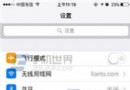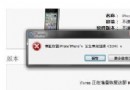iOS9.0.2降級至iOS9.0.1教程,簡單粗暴
之前介紹了iOS 9降級至iOS 8以及分享降級過程中發生的未知錯誤,那麼下面繼續為大家送上iOS 9.0.2降級至iOS 9.0.1教程,簡單又粗暴,隨你喜歡!
>>>iOS 9降級iOS 8.4.1完美教程:隨你喜歡
>>>iOS 9降級時發生未知錯誤3194解決方法!
>>>iOS 8.3完美越獄失敗?降級iTunes可解決
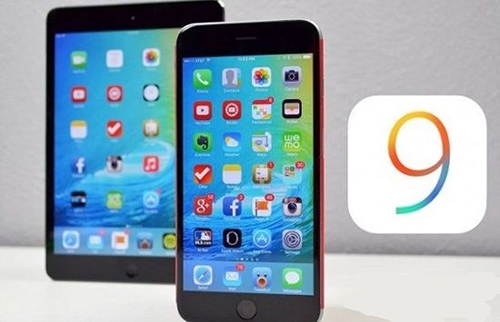
iOS 9.0.2降級到iOS 9.0.1教程:
注意:目前iOS 9.0.2只能降級至iOS 9.0.1,下面的方法只適用於iOS 9.0.1驗證未關閉時使用,不然會導致降級失敗。
1.首先我們需要下載iOS9.0.1固件
方法一:官方恢復
操作步驟:
1、將iphone \ ipad \ iTouch 等設備連接電腦打開 iTunes。
點擊【更新】按鈕,等待手機自動反應,即可降回iOS 9.0.1正式版。
方法二:DFU 模式恢復
降級說明:
此降級方法需要進入 DFU 模式或恢復模式,會抹掉你設備上的所有資料,因此需提前做好設備的備份工作。
操作步驟:
1、iPhone關機後長按Home鍵8秒,通過 USB 數據線連接電腦,或者請把設備鏈接電腦,先按住電源鍵3秒,然後繼續同時按住開關機鍵和 Home 鍵,持續到第 10 秒的時候,請立即松開開關鍵,並繼續保持按住 Home 鍵,直到在電腦上看到識別到 DFU 狀態下的 USB 設備時就進入 DFU 模式了,這個時候 iTunes 會自動或者手動啟動。
2、iTunes 會自動檢測到一台等待恢復的設備,點擊確定。
3、按住鍵盤上的 shift 鍵 iTunes 上的“恢復”,選擇iOS 9.0.1固件下載
4、設備就會開始重新刷機,恢復到一個全新的系統。
5、恢復完成之後,在 iTunes 上點擊“設置為新的設備”。
按照以上兩個方法,你就可以將手中的iOS 9設備降級至iOS 9.0.1了。
>>>蘋果園iPhone越獄最新推薦<<<
恢復備份後iPhone 6s遭遇怪異顯示問題!
iPhone 6s/6s Plus購買攻略:性價比大PK
教你iPhone上看iOS 8.4.1驗證是否關閉!
iPhone 6s怎麼同步到電腦?教你備份還原
更多精彩內容,小伙伴還可以關注蘋果越獄教程>>>點擊進入